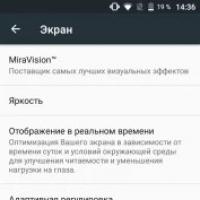Routerul nu transmite Internetul. Ce trebuie să faceți dacă Wi-Fi nu funcționează pe routerul dvs. TP-Link
Internetul prin Wi-Fi a devenit un serviciu atât de comun în aceste zile, încât utilizatorii uită adesea de unde provine acest serviciu: apare din senin sau este livrat abonatului de către furnizor folosind echipamente speciale de rețea - un router.
Prin urmare, atunci când apar unele probleme cu routerul, o persoană obișnuită cu confortul pe internet experimentează un mic Armaghedon: fără muzică, fără Skype, fără rețele sociale...
Și în acest articol ne vom da seama de ce routerul nu distribuie internetul prin wifi și ce să faceți dacă aveți o problemă similară.
Apropo, faptul că routerul nu distribuie Wi-Fi nu are nicio legătură cu marca routerului: o soartă similară poate avea parte de echipamente de la tp link, zyxel, asus și alți producători cunoscuți.
De ce routerul meu Wi-Fi nu distribuie internetul?
Din păcate, este pur și simplu imposibil de spus fără echivoc de ce routerul a încetat să mai distribuie internetul prin wifi. La urma urmei, există o mulțime de motive posibile pentru o astfel de neplăcere: de la neatenția de bază de zi cu zi până la o funcționare defectuoasă a echipamentelor de rețea.
Cu toate acestea, în majoritatea cazurilor (când routerul funcționează, dar nu își îndeplinește funcția principală), problema cu Wi-Fi apare din cauza:
- - lipsa Internetului „pe router”;
- - dezactivarea butonului wifi de pe router;
- - setări incorecte ale plăcii de rețea a computerului;
- - introducerea incorectă a datelor în setările routerului;
- - blocarea conexiunilor wifi prin antivirus.
Ce să faci dacă routerul nu oferă wifi?
Dacă routerul încetează brusc să distribuie internetul prin wifi, atunci, în primul rând, ar trebui:
1. Verificați dacă modulul necesar pentru o conexiune fără fir este conectat la dispozitivul dvs.
Deci, dacă routerul nu distribuie Wi-Fi către un telefon mobil (sau alt dispozitiv mobil), citiți articolul .
Dacă această problemă apare pe un computer personal care rulează Windows 7/Windows 8, atunci:
Găsiți meniul „Modificați setările adaptorului” (sau „Conexiuni de rețea”) în „Panou de control”;

Selectați comanda rapidă „Conexiune fără fir” acolo;
Faceți clic dreapta pe el o dată și selectați elementul de meniu „Activare”.

4. Verificați setările WiFi de pe router și dispozitivul conectat la Internet.
Aici este important ca parametrii de autentificare să se potrivească (dacă tipul de criptare este setat la WPA-PSK pe router, atunci proprietățile dispozitivului detectat pe computer ar trebui să aibă exact același parametru), numele dispozitivului și .
5. Dezactivează antivirusul instalat pe computer (firewall și alte programe - filtre de trafic Internet) și încearcă să te conectezi la Internet în mod neprotejat: acest software poate bloca o nouă conexiune wireless.
Dacă totul este conectat și configurat corect, dar routerul încă nu distribuie internetul prin wifi, este posibil ca driverul dispozitivului fără fir de pe computerul dvs. să nu funcționeze corect.
Dacă toate metodele au fost încercate, dar modemul nu distribuie bine wifi, încercați : Este posibil să existe un router mai puternic instalat în apropiere, care suprimă semnalele dispozitivului dvs. de rețea.
Ca ultimă soluție, puteți contacta specialiștii furnizorului dumneavoastră pentru diagnosticarea calificată a problemei și rezolvarea promptă.
Bună prieteni! Internetul Wi-Fi nu este o surpriză pentru nimeni acum, este disponibil în aproape fiecare birou, magazin, cafenea și apare activ în case. O selecție mare de routere și prețul lor scăzut nu contribuie decât la o instalare atât de activă a punctelor de acces wireless. Aproape toată lumea își poate permite să cumpere un router și să-l instaleze acasă, deoarece este foarte convenabil și nu este scump.
Și dacă routerele au devenit foarte populare, atunci problema instalării, conectării, ruperii etc. a acelorași routere a devenit relevantă. Dacă am scris deja o mulțime de articole despre conexiune, setări și diverse erori, pe care le puteți citi în categoria „ “, astăzi vreau să vă vorbesc despre cele mai populare eșecuri ale routerelor Wi-Fi și să vă dau câteva sfaturi care vă vor ajuta reparați dispozitivul sau pur și simplu determinați motivul.
Au rămas multe comentarii pe acest site despre diverse probleme cu routerele. Și de foarte multe ori cauza unor erori nu sunt setările (cum cred mulți oameni), și anume probleme tehnice în ruterul propriu-zis (în hardware).Astăzi vreau să vorbesc despre problemele care apar pe neașteptate. Ca aceasta? Ei bine, routerul a funcționat grozav, a distribuit Wi-Fi, i-a bucurat pe toată lumea :), și apoi a încetat să funcționeze. Nu contează cum a încetat să funcționeze complet sau pur și simplu nu cum ar trebui să funcționeze. Principalul lucru este că obișnuia să funcționeze bine și a încetat să funcționeze singur (Nu ați modificat nicio setare).
Doar că problemele care apar în timpul primei configurări a routerului apar cel mai probabil din cauza setărilor incorecte.
Routerul nu răspunde la conexiunea la rețeaua electrică
Îmi pare rău, dar routerul dvs. este cel mai probabil complet mort. Pe fiecare router (bine, sau aproape fiecare) Există indicatori de performanță.

Și dacă aceste indentatori nu se aprind atunci când conectați dispozitivul la o priză, atunci acest lucru este foarte rău.
Ce se poate face?
Ei bine, mai întâi verificați dacă există un buton de oprire pe router. Există un astfel de buton pe TP-LINK TL-MR3220:

Dacă butonul este pornit, atunci trebuie să verificați sursa de alimentare, poate fi problema. De obicei, sursele de alimentare se consumă mai des decât routerele în sine. Poate că vecinii tăi au același router, alergă și întreabă câteva minute.
Dacă dispozitivul tot nu funcționează, returnați-l în garanție. Și dacă nu există garanție, atunci este mai bine să o aruncați și să cumpărați una nouă decât să o trimiteți la reparații plătite. Deși, îl puteți duce la un atelier, poate că reparația nu va costa foarte mult.
De ce se întâmplă asta?
Din mai multe motive. Poate exista un defect de fabricație, dar cel mai probabil routerul s-a ars din cauza tensiunii instabile în rețea, a unei furtuni sau a umezelii. Dacă este posibil, conectați routerul printr-un stabilizator de tensiune. Ei bine, sau doar oprește-l când vezi că va fi o furtună.
Acesta a fost cel mai grav caz, acum să ne uităm la defecțiuni mai ușoare.
Routerul nu mai funcționează și nu oferă acces la internet
Dacă apare brusc o problemă cu Wi-Fi, de exemplu, toate dispozitivele nu se mai conectează la router, există o conexiune, dar internetul nu funcționează etc., atunci nu vă grăbiți să vă aruncați routerul pe fereastră :).
Mai întâi trebuie să aflați că problema se află într-adevăr în router și nu în dispozitivul pe care încercați să vă conectați. Cum? Încercați doar să conectați un alt dispozitiv (laptop, tabletă, telefon). Dacă un singur dispozitiv nu se conectează, atunci problema este cel mai probabil în el. Ei bine, înțelegi ce vreau să spun.
Problema este în router, ce trebuie verificat și cum se rezolvă problema?
- Nu vă grăbiți să intrați imediat în setările routerului și să schimbați imediat ceva acolo. În caz contrar, îl configurați în așa fel încât cu siguranță să nu funcționeze. Crede-mă, nu scriu doar asta :).
- Reporniți routerul. Reporniți computerul (telefon, tableta).
- Sunați-vă furnizorul și întrebați dacă există probleme din partea lor. Explicați-le problema dvs. Poate că internetul nu funcționează din cauza unor probleme cu echipamentul furnizorului.
- Verificați dacă internetul dvs. este plătit și dacă este activ (De asemenea, puteți solicita acest lucru furnizorului dvs.).
- Verificați toate conexiunile. Cablu de internet care se conectează la router. Este indicat sa verificati acest cablu in afara apartamentului (casa). Poate că cablul tău a fost pur și simplu tăiat. Intenționat sau accidental - acest lucru se întâmplă.
- Uită-te la carcasa routerului, poate că există niște butoane interesante pe care cineva le-a comutat accidental. De exemplu, poate exista un buton pentru a dezactiva modulul Wi-Fi. Dacă faceți clic pe el, dispozitivele nu vor vedea rețeaua dvs. fără fir.
- Accesați setările routerului și vedeți dacă setările s-au pierdut. Acest lucru se poate întâmpla și internetul nu va funcționa. În special, verificați fila WAN, unde sunt setările de la furnizor. Dacă eșuează, configurați-le din nou. Iată un articol pentru tine ca exemplu
- Încercați să schimbați canalul în setările routerului. Iată un articol detaliat. Cum ar putea afecta acest lucru probleme ciudate de Wi-Fi? Poate vecinii dvs. au instalat un router și mai mult de unul, vă voi prezenta vecini deasupra, dedesubt, pe laterale. Și doar toate canalele (sau cel pe care te afli) ocupat. Atunci încep problemele care sunt chiar greu de explicat.
Ai incercat totul si nimic nu te ajuta?
Apoi, vă sfătuiesc să trimiteți routerul la reparație, din nou în garanție. Și dacă nu există nicio garanție, atunci plătiți pentru reparații sau cumpărați una nouă. Înainte de a face acest lucru, puteți întreba un prieten care înțelege această chestiune (daca exista unul) pentru ca el să se uite la router, setări și conexiune.
Caz real. Routerul meu TP-LINK TL-MR3220 a funcționat excelent timp de câteva luni. Apoi, brusc, a încetat să detecteze conexiunea modemului 3G. Am conectat diferite modemuri, modemul primește alimentare, dar nu apare în panoul de control. Am încercat totul, chiar și firmware-ul special pe care mi l-a trimis suportul TP-LINK - nu a ajutat. Puteți citi mai multe în articol.
Ce vreau să spun este că dacă apare o problemă tehnică la router (se va arde ceva acolo), asta nu înseamnă că pur și simplu nu se va porni. Poate funcționa, dar nu va funcționa așa cum a fost prevăzut. Și poate dura un timp foarte lung și dureros pentru a configura, flash, verifica etc.
Nu suferi. Ai plătit bani pentru acest dispozitiv. Apelați asistența de la producătorul routerului și explicați-le problema. Sunt sigur că nimeni nu vă va da un sfat mai bun decât ei.
Dacă asistența nu poate ajuta prin telefon, vă va sfătui să solicitați acoperirea garanției (dacă există una). Și apoi rămâne la latitudinea dvs. să decideți dacă să mergeți la reparații sau să cumpărați un dispozitiv nou.
Cele mai bune gânduri!
De asemenea pe site:
De ce a încetat să funcționeze internetul prin routerul Wi-Fi? Defecțiuni majore ale routerului actualizat: 9 august 2013 de: admin
Uneori, utilizatorii întâmpină o problemă neplăcută - routerul nu distribuie un semnal WiFi. Problema poate apărea brusc sau atunci când configurați independent un router WiFi, fie cu un singur dispozitiv, fie cu conectarea mai multor dispozitive.
Să ne dăm seama cum să facem față acestei situații aparent dificile - de ce routerul nu distribuie internetul.
De ce nu funcționează WiFi?
- Mai întâi, să verificăm dacă totul este conectat corect și dacă există vreo deteriorare fizică a cablului sau antenei (în plus, ar trebui să verificați și să eliminați un semnal slab, precum și interferența pe canal).
- Următorul pas este să verificați: este posibil ca internetul să nu funcționeze. Pentru a face acest lucru, trebuie să vă conectați prin cablul de rețea al furnizorului dvs. direct la computer fără a utiliza un router. Dacă internetul funcționează bine, treceți la pasul următor, dar dacă nu, atunci aceasta este o problemă tehnică și trebuie rezolvată cu furnizorul (cel mai frecvent motiv este o lucrare tehnică programată sau o datorie pe cont).
- Dacă totul este conectat corect, toate dispozitivele funcționează corect și semnalul Internet este prezent, vom investiga în continuare și vom determina unde se află problema.
- Încercați să vă conectați la router de pe alte dispozitive. Dacă cel puțin unul dintre ele se conectează cu succes și există Internet pe el, atunci problema este ascunsă în setările dispozitivului dvs. (laptop, tabletă sau telefon). Dacă niciunul dintre dispozitive nu se poate conecta la Internet, problema este în setările routerului și ar trebui să continuați să o ajustați.
Verificarea setărilor routerului
Înainte de a trece la setările routerului, conectați-l la laptop printr-un cablu de rețea. Dacă există semnal de Internet, dar semnalul WiFi nu funcționează, atunci trecem la verificarea punctului de acces. Dacă nu există internet, treceți la configurare.
Pentru a intra în setările routerului, trebuie să deschideți browserul web și să introduceți adresa interfeței web 192.168.1.1 sau 192.168.0.1 în bara de adrese. Pe pagina web care se deschide, trebuie să vă conectați introducând numele de utilizator și parola. Dacă nu le-ați schimbat, atunci se folosește de obicei perechea admin/admin. Pentru a fi sigur, uitați-vă la login și parola din fișa cu date tehnice a routerului (și uneori sunt listate pe spatele routerului însuși).
Configurarea punctului de acces:
- Verificați dacă hotspot-ul WiFi de pe router este activ.
- Uitați-vă la ce frecvență funcționează routerul și dispozitivul dvs. de recepție. Dacă routerul emite un semnal la o frecvență de 5 GHz, dar dispozitivul nu se conectează, atunci aceasta înseamnă că funcționează doar la 2,4 GHz și nu va exista niciun semnal. Setați routerul la ambele frecvențe sau la 2,4 GHz.
- Să verificăm dacă rețeaua noastră este ascunsă. Ar trebui permisă difuzarea ESSID.
- În fila „Setări wireless”, puteți încerca să schimbați canalul de la Auto la, de exemplu, 1 sau 6.
- Încercați să schimbați numele punctului de acces: dispozitivele cu aceleași nume vor intra în conflict la conectare.
Configurarea unei conexiuni la Internet:
- În fila „Stare”, trebuie să găsiți informații despre conexiunea dvs. la internet. Dacă lipsește, treceți la configurare.
- Pentru a vă rezolva problema conexiunii la internet, trebuie să vă sunați furnizorul (sau să accesați site-ul oficial al acestuia) și să aflați ce metodă de conectare folosesc. Apoi, pe baza acestor informații, ar trebui să accesați fila WAN și să verificați setările de conexiune, precum și să introduceți datele de conectare și parola pe care vi le-a dat furnizorul pentru a vă conecta.
Dacă WiFi încă nu pornește sau ați uitat datele de conectare și parola, atunci puteți reseta setările routerului la setările din fabrică. Pentru a face acest lucru, trebuie să apăsați butonul Reset de pe spatele dispozitivului timp de 10 secunde (sau mai bine, țineți-l apăsat mai mult de 10). Astfel, vei primi un router nou-nouț cu setări din fabrică. După aceasta, vă puteți reconfigura conexiunea la internet și punctul de acces. După toate modificările, nu uitați să salvați și să reporniți dispozitivul.
Problemă cu configurarea dispozitivului de recepție
Obțineți automat o adresă IP și un server DNS.
Mai întâi, verificați dacă WiFi este activat pe laptop și dacă modul Avion este activat. Apoi uită-te la setările rețelei wireless. În sistemul de operare Windows, Wi-Fi este afișat pe panoul de control cu o pictogramă care arată ca o scară. Dacă nu există nicio conexiune, deasupra acestuia va fi afișat un triunghi galben cu un semn de exclamare în interior. Făcând clic dreapta pe pictogramă, veți vedea un meniu cu două elemente. Avem nevoie de linia „Centrul de rețea și partajare”.
În fereastra nouă, selectați „Modificați setările adaptorului”. Odată ce mergem acolo, vom vedea o listă de conexiuni. Selectați „Conexiune fără fir” și reconectați-o. Dacă această opțiune temporară nu ajută, accesați „Proprietăți”. Va apărea o fereastră, în fila „Rețea” vom avea nevoie de linia „Internet Protocol version 4 (TCP/IPv4)”. Selectați-l și faceți clic pe „Proprietăți”. În fereastra următoare marchem rândurile „Obține automat o adresă IP” și „Obține automat servere DNS”. Faceți clic pe „Ok” și salvați setările. Reporniți laptopul.
https://site/
Acum rețeaua WiFi va funcționa.
Foarte des, utilizatorii se plâng că routerul lor de pe computerul lor nu funcționează. Care ar putea fi cauzele acestui fenomen? Cum să te descurci cu ei? Înțelegerea tuturor acestor lucruri nu este atât de ușoară pe cât pare. La urma urmei, un computer este o tehnică prin care apar diverse probleme. Și adesea găsirea cauzei unei anumite defecțiuni poate fi foarte problematică. Trebuie să treci prin toate opțiunile posibile. Și după aceea, aflați cauza defecțiunii. Deci de ce ar putea routerul să refuze să funcționeze? Ce scenarii sunt posibile?
Wifi
Deci, primul aranjament nu este atât de rar. Însă situația poate fi corectată foarte repede, chiar și fără a avea cunoștințe suplimentare în domeniul tehnologiei informatice. Adevărat, această opțiune este de obicei relevantă pentru laptopuri. Această problemă nu apare de obicei pe computerele desktop. Utilizatorul s-a întrebat de ce nu funcționează routerul?
Atunci este timpul să verifici dacă Wi-Fi este pornit pe laptop? Lumina lângă care este afișată antena ar trebui să fie aprinsă. Dacă acest fenomen nu are loc, va trebui să activați Wi-Fi. Și apoi conectați-vă la Internet. Acum nu va fi nicio problemă. Numai adesea routerul refuză să funcționeze din motive complet diferite. Care anume? La ce ar trebui să fii atent?
Fire
Totul depinde de situație. Ce să faci dacă routerul de pe computer nu funcționează? Este pe un model staționar și nu pe un laptop. Deși o problemă similară poate apărea și cu al doilea gadget.
Dacă refuză să funcționeze, ar trebui să verificați în general conexiunea la computer. În cazul laptopurilor, adesea, așa cum am menționat deja, nu există o funcție Wi-Fi activată. Dar cu computerele desktop totul este mult mai simplu.
Motivul pentru care modemul nu funcționează poate fi un fir care nu este conectat la unitatea de sistem. Uneori se recomandă pur și simplu să scoateți și să reintroduceți mufa cu firul care duce de la router la computer. Acest lucru ajută foarte des.
Deteriora
Următorul scenariu nu este foarte ușor de detectat. Metodele enumerate anterior sunt corectate în câteva minute. Și este mult mai ușor să le găsești, principalul lucru este să fii atent.

De ce nu funcționează routerul? Întreaga problemă poate fi firele deteriorate conectate la dispozitiv. În acest caz, mai rămâne un singur lucru - înlocuirea cablurilor. Si nimic mai mult. Dar problema este că în astfel de circumstanțe este dificil să se detecteze în mod independent daune (cu excepția daunelor evidente).
Defecțiuni
Dar asta nu este tot. În realitate, există o mulțime de opțiuni pentru desfășurarea evenimentelor. Routerul tău TP-Link nu funcționează? Care ar putea fi problema? De exemplu, dacă vorbim despre un modem vechi, ar trebui să verificați funcționalitatea acestuia. Este posibil ca echipamentul de conexiune la internet în sine să fie defect.
Adesea este posibil să reparați routerul. Dar un astfel de dispozitiv nu va putea funcționa mult timp. Prin urmare, cea mai logică cale de ieșire din situație ar fi să cumpărați un nou modem și apoi să îl conectați.

În medie, un router poate dura aproximativ 2,5-3 ani fără probleme, cu condiția să fie folosit continuu. Dacă acordați aparatului câteva minute să se odihnească cel puțin o dată pe zi, îi puteți prelungi durata de viață la 5 ani. Dacă după această perioadă încep probleme, cel mai probabil este o defecțiune a echipamentului care este problema. Situația poate fi rezolvată fără probleme. Este recomandabil să alegeți un router care să fie asemănător celui precedent.
Accident
D-Link-ul tău sau orice alt router nu funcționează? De ce se întâmplă asta? Motivele pot varia. Și nu întotdeauna totul depinde doar de utilizator. Cert este că, în unele cazuri, se poate dovedi că furnizorul însuși este de vină.
Despre ce e vorba? Accesul la internet este asigurat folosind anumite echipamente și linii de transmisie. Toate acestea tind să se uzeze și să se rupă în timp. Prin urmare, accidentele nu pot fi excluse la stațiile furnizorilor. Și în aceste perioade, utilizatorii nu au acces la rețea, iar ledul fără semnal de pe modem este aprins.
Nu merge sau altul? Este timpul să sunați la furnizorul dvs. și să aflați dacă există întreruperi pe linie. Nu uita că va trebui să dai adresa de domiciliu. Dacă apare un accident sau o defecțiune, nu trebuie să faceți nimic. Doar așteaptă. Accesul la rețea va reveni numai după ce toate problemele de pe linie au fost rezolvate.

Lucrări de inginerie
De ce nu funcționează routerul meu TP-Link? Care ar putea fi cauza acestui fenomen? De fapt, să-ți dai seama nu este atât de ușor pe cât pare. Alături de accidentele pe liniile de transport, o altă problemă care iese în evidență este munca tehnică. Planificat sau datorat conectării de noi servicii de la furnizor.
Acest lucru este destul de comun. Dar ei încearcă să avertizeze despre asta în avans. De obicei, furnizorul raportează întreținerea programată sau testarea noilor servicii. În aceste perioade, pot exista întreruperi ale conexiunii la Internet sau lipsa accesului la Internet. Prin urmare, se pare că modemul nu funcționează.
Ce să faci în această situație? Un apel către furnizor va rezolva toate problemele. Este recomandat să sunați la compania de service și să aflați dacă se lucrează pe linie. Dacă acesta este cazul, trebuie doar să așteptați până la finalizarea inspecției tehnice a echipamentului. Și după aceea semnalul va reveni la normal. În caz contrar, ar trebui să cauți problema în altă parte.
Setări pierdute
De ce nu funcționează routerul meu TP-Link? Următorul scenariu este că lucrurile au mers prost. Nu contează motivul pentru care a avut loc eșecul. Orice poate provoca o resetare din fabrică. Dar rămâne faptul că accesul la Internet nu poate fi asigurat. Ca urmare, routerul refuză să funcționeze la capacitate maximă.

În cazul setărilor incorecte, un operator de telefonie vă va ajuta să setați parametrii corecti. După aceasta, se recomandă repornirea computerului și verificarea funcționalității internetului. Furnizorul vă va anunța dacă totul este în regulă cu setările. Dacă este așa, dar routerul încă nu funcționează, atunci va trebui să căutați motivul în altă parte.
Incompatibilitate
Există încă o mulțime de opțiuni. Mulți oameni se întreabă de ce routerul lor Wi-Fi nu funcționează. Recent, un astfel de motiv precum incompatibilitatea echipamentelor a început să apară din ce în ce mai des.
Faptul este că fiecare componentă a computerului are propriile cerințe de sistem. Și dacă computerul nu le răspunde, există posibilitatea ca routerul să nu funcționeze. Și indiferent cât de mult încearcă o persoană, tot nu va reuși să funcționeze.
Incompatibilitatea este departe de cel mai periculos scenariu. Dar există doar două moduri de a o repara. Primul este reinstalarea sistemului de operare sau înlocuirea hardware-ului computerului care nu îndeplinește cerințele modemului. Al doilea este alegerea și achiziționarea unui nou router. Pentru a elimina această problemă, se recomandă să acordați atenție cerințelor de sistem în avans atunci când cumpărați un modem.
Apropo, incompatibilitatea este cel mai des întâlnită în prezent de utilizatorii care au instalat Windows 10. Acest sistem de operare cauzează cele mai multe probleme și disfuncționalități. Prin urmare, nu ar trebui să fii surprins dacă modemul refuză să funcționeze. Se recomandă fie să așteptați până la lansarea următoarei actualizări de sistem, fie să reinstalați sistemul de operare pe unul compatibil cu routerul.
Supraîncărcare
Ce alte cazuri mai sunt? Routerul Beeline nu funcționează? Ce să faci în această situație? De ce se întâmplă asta? Următoarea problemă cea mai frecventă este supraîncărcarea liniei. Această problemă apare de obicei seara. Apoi, când mulți abonați din regiune încep să folosească serviciile de acces la Internet.

În această situație, de obicei fie semnalul este prea slab, fie nu există niciun semnal. Cum se procedează? Există mai multe opțiuni - fie să vă conectați și să vă deconectați constant de la rețea, să încercați să lucrați cu Internetul, fie să așteptați. Mai devreme sau mai târziu, rețeaua va fi descărcată. Și performanța routerului se va îmbunătăți din nou. Apropo, atunci când rețeaua este supraîncărcată, toate butoanele modemului se vor aprinde ca și cum totul ar fi în regulă cu dispozitivul. Din acest motiv, este foarte dificil să detectați problema.
Prăbușire
Routerul utilizatorului nu funcționează? Găsirea cauzei acestui fenomen nu este întotdeauna ușoară. Dar primul pas care se recomandă să fie făcut înainte de a aborda diverse probleme hardware este repornirea dispozitivului. Este posibil să fi apărut o eroare minoră în timpul funcționării. A cauzat probleme. Și așa se pare că routerul nu funcționează.
Modemul are un buton de resetare. Dacă faceți clic pe el, dispozitivul se va reporni. Este exact ceea ce se cere! Ca alternativă, puteți utiliza butonul de pornire/oprire al routerului. Doar opriți dispozitivul pentru un minut, apoi porniți-l din nou. Va avea loc aceeași repornire a modemului.
Doar câteva secunde - iar performanța ar trebui să revină în rețea. Principalul lucru este să nu opriți și să porniți dispozitivul tot timpul. Va face doar rău. Dar se întâmplă că toate opțiunile de mai sus au fost încercate, dar routerul conectat încă refuză să funcționeze.
Viruși
În acest caz, vă puteți plânge de o singură problemă - viruși. Este foarte rar, dar se dovedește că o infecție a computerului infectează sistemul de operare și nu permite dispozitivelor conectate să funcționeze pe deplin.
Dacă toate exemplele date anterior nu funcționează, se recomandă scanarea sistemului de operare cu un antivirus. Și curăță-l. După aceasta, este recomandabil să reporniți routerul și computerul. Asta e tot. Dispozitivul ar trebui să funcționeze acum.
Șoferii
Routerul tău TP-Link nu funcționează? Poate că totul ține de driverele de computer. Se recomandă actualizarea acestui software pentru placa de rețea și routerul conectat. Sau chiar instalați-l pe computer.

Adesea, actualizarea driverelor ajută la rezolvarea tuturor problemelor cu dispozitivul. Poate că acestea sunt toate opțiunile pentru desfășurarea evenimentelor care pot avea loc. Acum este clar de ce routerul este capabil să refuze să funcționeze și cum să facă față acestui fenomen într-un caz sau altul.